Kā automātiski izveidot WhatsApp attēlus pakalpojumā Google fotoattēli

Nekad vairs nezaudējiet nevienu attēlu vai videoklipu, dublējot WhatsApp multividi pakalpojumā Google fotoattēli.
Lai gan Google fotoattēli vairs nav bezmaksas , tas nenozīmē, ka varat turpināt to izmantot, lai saglabātu savas atmiņas. Tagad, lai mēģinātu ietaupīt pēc iespējas vairāk vietas krātuvē, jūs biežāk izvedat atkritumus . Bet ir dažas bildes, kuras vēlaties paslēpt, jo kurš ir attēlā. Tā vietā, lai dzēstu šos attēlus, lai tie neparādītos Google fotoattēlu atmiņās, varat vienkārši iestatīt lietas tā, lai konkrēta persona vai dzīvnieks vairs neparādītos.
Labā ziņa ir tā, ka neļaut cilvēkiem un dzīvniekiem parādīties Google fotoattēlu atmiņās ir ātri un vienkārši. Ar dažiem pieskārieniem/klikšķiem šeit un tur jūs varat to īstenot. Tātad, pat ja jūs steidzaties, jūs joprojām varēsit veikt nepieciešamās izmaiņas savā kontā un arī kāda cita kontā.
Cilvēki un dzīvnieki var būt visizplatītākās lietas, ko cilvēki vēlas slēpt. Tomēr Google fotoattēli ļauj izdzēst attēlus, pamatojoties uz citām lietām. Bet mēs par to pievērsīsimies nedaudz vēlāk. Lai izdzēstu cilvēkus un dzīvniekus, atveriet lietotni Google fotoattēli un pieskarieties savam profila attēlam. Kad parādās jauns logs, pieskarieties opcijai Fotoattēlu iestatījumi.
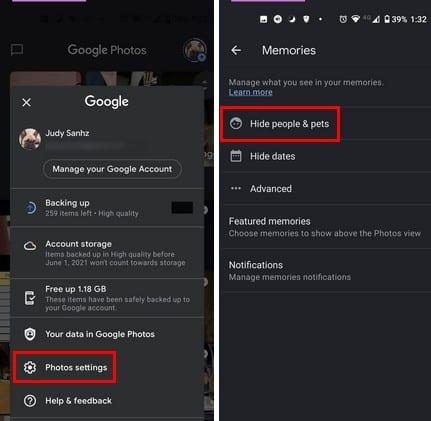
Nākamajā darbībā jūs redzēsit to cilvēku sejas, kurus esat uzņēmis fotoattēlus. Pēdējais solis būtu pieskarties sejām, kuras vairs vēlaties redzēt pakalpojumā Google fotoattēlu atmiņas. Jūs redzēsit aci ar līniju, kas norāda, ka personas vairs nebūs redzamas. Kad esat izdarījis izvēli, pieskarieties atpakaļgaitas bultiņai. Ja vēlaties tikai paslēpt cilvēkus vai mājdzīvniekus, esat pabeidzis. Bet jums ir arī iespēja slēpt datumus. Ja izvēlēsities šo opciju, tiks parādīta poga Pievienot datumus, kurai būs jāpieskaras. Atliek tikai pievienot bilžu datumus, tos, kurus vairs negribas redzēt. Ievadiet sākuma un beigu datumu un apakšējā labajā stūrī pieskarieties opcijai Labi.
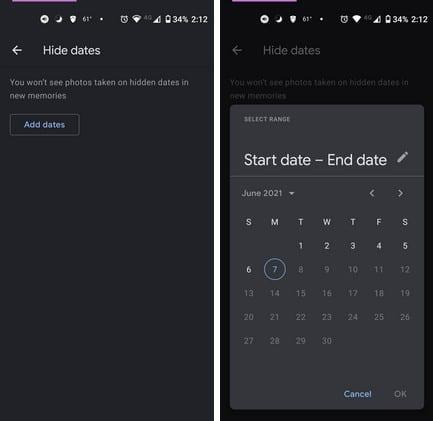
Kad ievadīsiet sākuma un beigu datumu, tas tiks parādīts sarakstā zem pogas Pievienot datumu. Ja pārdomājat un vēlaties noņemt datumu, pieskarieties X, ko redzēsit pa labi no tā. Pieskaroties vienumam Papildu, pakalpojumā Google fotoattēli varat izslēgt tādas lietas kā:
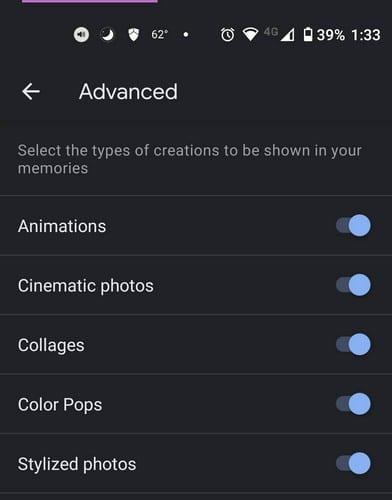
Vienkārši izslēdziet zilo apli pa labi, un viss ir kārtībā. Ir iespējams arī izdzēst funkciju atmiņas, piemēram:
Pateicoties šīm opcijām, jūs vairāk kontrolējat to, ko redzat pakalpojumā Google fotoattēli. Kad būsiet veltījis kādu brīdi, lai veiktu dažus pielāgojumus, jūs redzēsiet tikai to, ko vēlaties redzēt. Vai atspējojāt daudzas iespējas? Paziņojiet man tālāk esošajos komentāros un neaizmirstiet kopīgot rakstu ar citiem sociālajos medijos.
Nekad vairs nezaudējiet nevienu attēlu vai videoklipu, dublējot WhatsApp multividi pakalpojumā Google fotoattēli.
Vai vēlaties kādam likt domāt, ka esat devies uz Parīzi? Skatiet, kā pakalpojumā Google fotoattēli varat mainīt jebkura attēla un videoklipa atrašanās vietu.
Vai meklējat alternatīvu pakalpojumam Google fotoattēli? Lūk, kā jūs varat lejupielādēt visu savu saturu, veicot dažas vienkāršas darbības.
Neatgriezeniski izdzēsiet nevēlamos attēlus pakalpojumā Google fotoattēli, izņemot miskasti. Nav jāgaida 60 dienas, līdz Google to izdarīs.
Uzziniet, kā varat piekļūt komentāriem savos kopīgotajos Google fotoattēlu albumos un kā varat tos izdzēst vai ziņot par tiem.
Atklājiet darbības, kas jāveic, ja nevēlaties savās Google fotoattēlu atmiņās redzēt konkrētu kontaktpersonu vai mājdzīvnieku.
Pēc Android tālruņa saknes piekļuves iegūšanas jums ir pilnīga piekļuve sistēmai un varat palaist daudzu veidu lietotnes, kurām nepieciešama saknes piekļuve.
Android tālruņa pogas nav paredzētas tikai skaļuma regulēšanai vai ekrāna aktivizēšanai. Ar dažām vienkāršām izmaiņām tās var kļūt par īsinājumtaustiņiem ātrai fotoattēla uzņemšanai, dziesmu izlaišanai, lietotņu palaišanai vai pat ārkārtas funkciju aktivizēšanai.
Ja atstājāt klēpjdatoru darbā un jums steidzami jānosūta ziņojums priekšniekam, ko jums vajadzētu darīt? Izmantojiet savu viedtālruni. Vēl sarežģītāk — pārvērtiet savu tālruni par datoru, lai vieglāk veiktu vairākus uzdevumus vienlaikus.
Android 16 ir bloķēšanas ekrāna logrīki, lai jūs varētu mainīt bloķēšanas ekrānu pēc savas patikas, padarot bloķēšanas ekrānu daudz noderīgāku.
Android režīms “Attēls attēlā” palīdzēs samazināt video izmēru un skatīties to attēla attēlā režīmā, skatoties video citā saskarnē, lai jūs varētu darīt citas lietas.
Video rediģēšana operētājsistēmā Android kļūs vienkārša, pateicoties labākajām video rediģēšanas lietotnēm un programmatūrai, ko mēs uzskaitām šajā rakstā. Pārliecinieties, ka jums būs skaisti, maģiski un eleganti fotoattēli, ko kopīgot ar draugiem Facebook vai Instagram.
Android Debug Bridge (ADB) ir jaudīgs un daudzpusīgs rīks, kas ļauj veikt daudzas darbības, piemēram, atrast žurnālus, instalēt un atinstalēt lietotnes, pārsūtīt failus, root un flash pielāgotas ROM, kā arī izveidot ierīču dublējumkopijas.
Ar automātisko lietojumprogrammu klikšķināšanu. Jums nebūs daudz jādara, spēlējot spēles, izmantojot lietojumprogrammas vai veicot ierīcē pieejamos uzdevumus.
Lai gan nav brīnumlīdzekļa, nelielas izmaiņas ierīces uzlādes, lietošanas un glabāšanas veidā var būtiski palēnināt akumulatora nodilumu.
Tālrunis, ko daudzi cilvēki šobrīd iecienījuši, ir OnePlus 13, jo papildus izcilai aparatūrai tam ir arī funkcija, kas pastāv jau gadu desmitiem: infrasarkanais sensors (IR Blaster).













